Microsoft Edge je prohlížeč založený na chromu vytvořený Microsoftem , která se snaží mít v Linuxu silnou stopu tím, že přináší některé ze svých klíčových produktů pro provoz na Linuxu, který byl dříve podporován pouze ve Windows a Mac.
Během „Microsoft Ignite 2020 Dostupnost prohlížeče Edge v Linuxu je oznámena jako předběžná verze pro distribuce Ubuntu, Debian, Fedora a OpenSUSE.
V tomto článku uvidíme, jak nainstalovat Microsoft Edge v distribuci Ubuntu 20.04.
Instalace Microsoft Edge na Ubuntu
Edge lze nainstalovat dvěma způsoby na Ubuntu , jedním ze způsobů je stažení .deb soubor a lokálně jej nainstalovat. Druhou metodou je instalace Edge pomocí oficiálního Microsoft PPA sami.
Obě metody vám ukážu v následující sekci a tyto instalační pokyny budou také použitelné pro všechny distribuce založené na Debian/Ubuntu.
Nainstalujte Microsoft Edge pomocí balíčku Deb
Nejprve přejděte na oficiální stránku stahování Microsoft Edge a stáhněte si .deb soubor.
Když se podíváte na obrázek, existují dvě verze. beta vydání je stabilní náhled s aktualizacemi vydávanými každých šest týdnů. Vývoj kanál nabídne nejnovější sestavení za poslední týden, aby byl prohlížeč aktuální o jakémkoli pokroku.
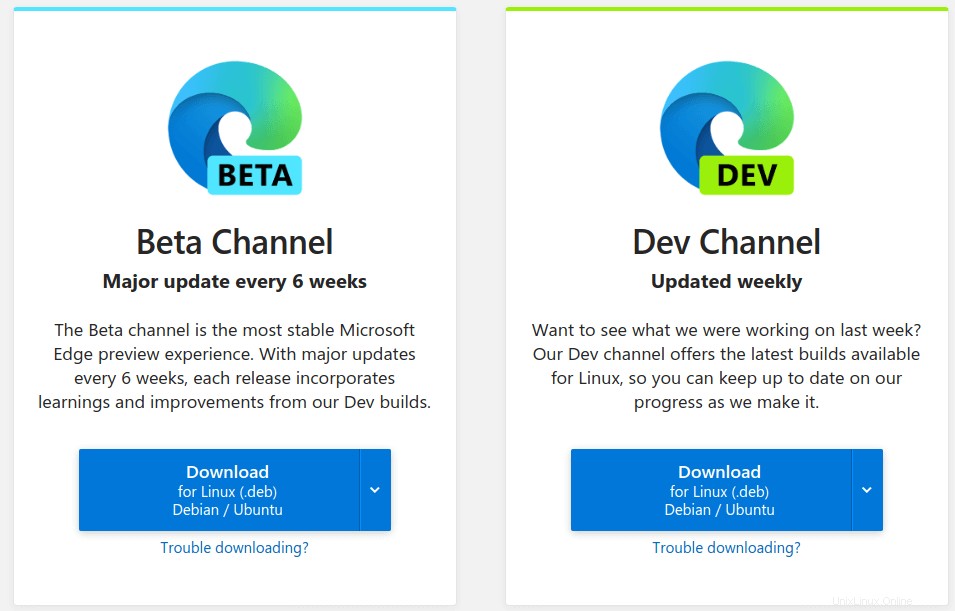
Vyberte si stáhnout edge z beta kanálu, který bude stabilní. Klikněte na tlačítko stahování a .deb soubor bude stažen. Zobrazí se výzva k přijetí licenční smlouvy, stiskněte Přijmout a stáhnout.
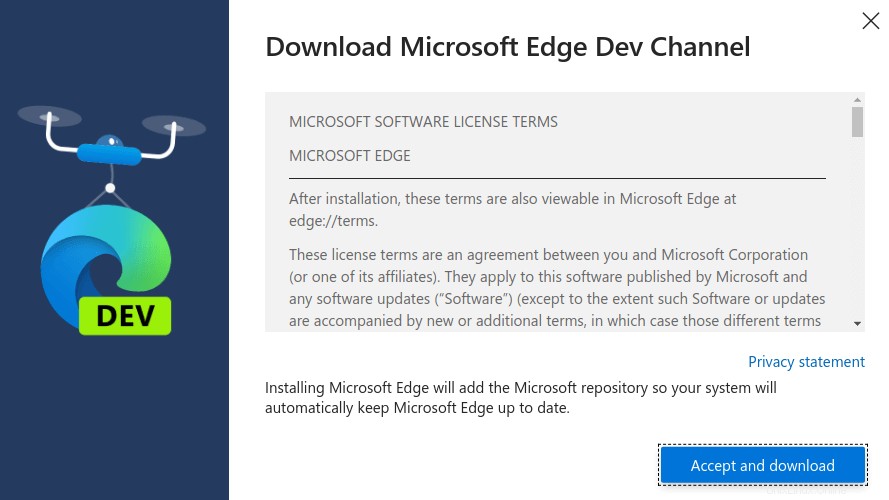
Z obrázku výše můžete vidět, že Microsoft automaticky přidá úložiště, abyste mohli používat apt snadno aktualizovat okraj.
$ sudo apt update
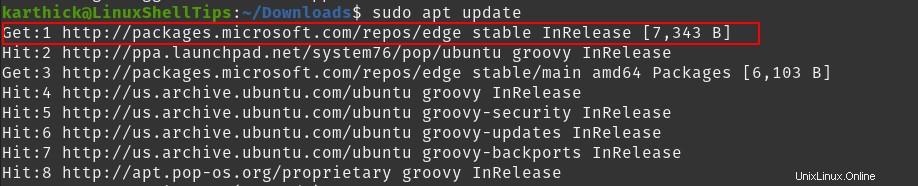
Po dokončení stahování spusťte následující příkaz k instalaci Microsoft Edge balíček.
$ sudo dpkg -i microsoft-edge-beta_92.0.902.22-1_amd64.deb
[ Také by se vám mohlo líbit:Jak nainstalovat balíčky Deb v Ubuntu, Debianu a Mintu ]
Nainstalujte Microsoft Edge pomocí úložiště PPA
Chcete-li nainstalovat Microsoft Edge pomocí PPA musíte do terminálu spustit následující příkazy, které nainstalují podpisový klíč, soubor sources.lst a nainstalují.
Pro beta kanál
$ curl https://packages.microsoft.com/keys/microsoft.asc | gpg --dearmor > microsoft.gpg $ sudo install -o root -g root -m 644 microsoft.gpg /etc/apt/trusted.gpg.d/ $ sudo sh -c 'echo "deb [arch=amd64] https://packages.microsoft.com/repos/edge stable main" > /etc/apt/sources.list.d/microsoft-edge-beta.list' $ sudo rm microsoft.gpg $ sudo apt update $ sudo apt install microsoft-edge-beta
Pro kanál pro vývojáře
$ curl https://packages.microsoft.com/keys/microsoft.asc | gpg --dearmor > microsoft.gpg $ sudo install -o root -g root -m 644 microsoft.gpg /etc/apt/trusted.gpg.d/ $ sudo sh -c 'echo "deb [arch=amd64] https://packages.microsoft.com/repos/edge stable main" > /etc/apt/sources.list.d/microsoft-edge-dev.list' $ sudo rm microsoft.gpg $ sudo apt update $ sudo apt install microsoft-edge-dev
Jakmile je edge nainstalován jakýmkoliv způsobem, který preferujete, přejděte do hledání a najděte „Microsoft Edge “ a spusťte jej.
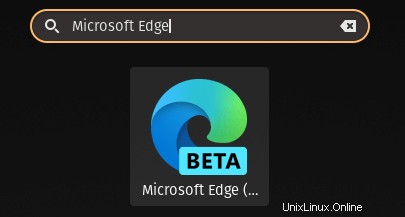
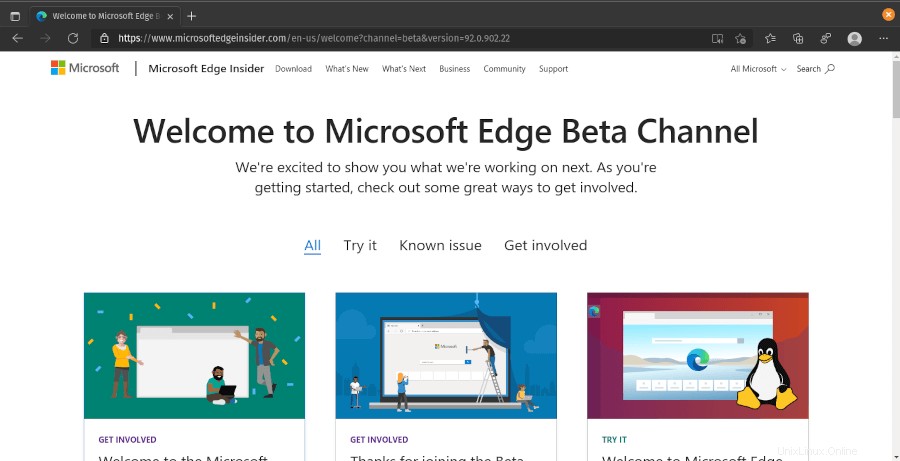
Odinstalace Microsoft Edge na Ubuntu
Pokud chcete odstranit okraj z Ubuntu spusťte následující příkazy. Tato metoda bude použitelná pro všechny distribuce založené na ubuntu.
$ sudo apt remove microsoft-edge-beta -y $ sudo apt purge microsoft-edge-beta -y
To je pro tento článek vše. Pro Linux je k dispozici mnoho populárních prohlížečů. Musíme počkat a uvidíme, co přinese edge browser. Pokud používáte okrajový prohlížeč v Linuxu, podělte se s námi o své zkušenosti.